fengniao.com. All rights reserved . 北京蜂鸟映像电子商务有限公司(蜂鸟网 FENGNIAO.COM)版权所有
京ICP证 150110号 京ICP备 15000193号-2
违法和未成年人不良信息举报电话: 13001052615
举报邮箱: fengniao@fengniao.com
本片拍摄前期就不细说了,一看就是能用的头像布光拍摄手法(图片非本人拍摄,原片来自于网络)。本文主要就是来说说照片精修的幕后!
我们先来看看前后期的对比图吧!精修的话,可是要很多耐性的。这张图片花时就是4小时。详细说明请大家看图1-5。
1.首先观察照片,照片上有很多的色块、斑点等。用修补工具去掉明显的印痕,我们管这一步叫“除痕”。
2.为了更好的看到照片的细节,我们要把照片变为黑白的。
新建一个图层填充为黑色,图层模式改为颜色,在选择图像调整曲线,拉出高反差,这样能更好的看到我们要修的细节。
3.在用画笔的时候,对黑色的色块用白色画笔来涂抹,使他与周边色彩一致,对白色的色块与其相反。此步骤为要点,需要多加练习。
新建一个图层填充为灰色放在背景图层的下面,图层模式为柔光,选择画笔工具,前景和背景设为黑白模式,透明度哈,然后参考我这张中性灰的图片来修片吧,这可需要点功夫。
4.通过几个小时的奋斗涂抹后我们得到一张这样的效果图。
选个红色画笔对妆面加强,透明度为15,色彩模式为颜色,图片参看前面。
5.最后进行色彩调整,运用了色阶,照片滤镜,色相饱和度,具体参数请看图。
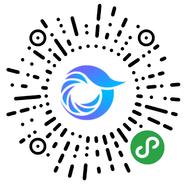
打开微信,点击底部的“发现”,使用
“扫一扫”即可将网页分享至朋友圈。